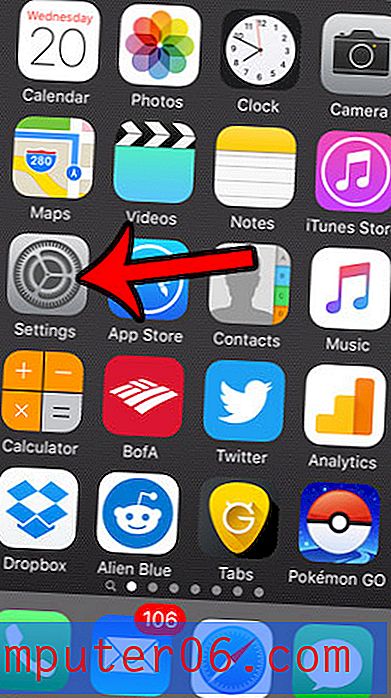Kā Powerpoint 2013 pārveidot par MP4 MP4
Iepriekš esam rakstījuši par YouTube videoklipu pievienošanu Powerpoint, kas ļauj prezentācijai pievienot video elementu. Var gadīties, ka jūs izveidojat prezentāciju pakalpojumā Powerpoint, kurai jābūt MPEG-4 (MP4) video formātā.
Lai gan sākotnēji varētu domāt, ka šī faila konvertēšanai būs nepieciešama papildu programmatūra, faktiski to var veikt tieši Powerpoint 2013. Mūsu apmācība zemāk parādīs, kā pārveidot Powerpoint prezentāciju MP4 failā, izmantojot tikai Powerpoint 2013.
Ātrais kopsavilkums - kā saglabāt Powerpoint failu kā MP4 video
- Atveriet Powerpoint failu programmā Powerpoint 2013.
- Noklikšķiniet uz cilnes Fails .
- Kreisajā kolonnā atlasiet opciju Eksportēt .
- Noklikšķiniet uz opcijas Izveidot video .
- Izvēlieties videoklipa iestatījumus un pēc tam noklikšķiniet uz pogas Izveidot video .
- Pārliecinieties, ka ir atlasīta opcija MPEG-4 Video, pēc tam noklikšķiniet uz pogas Saglabāt .
Lai iegūtu šo darbību paplašinātu skaidrojumu, kā arī attēlus, turpiniet ar šo sadaļu.
Izvērsts - kā pārveidot Powerpoint slaidrādi MP4 video programmā Powerpoint 2013
Šīs rokasgrāmatas darbības parādīs, kā izveidot MP4 videoklipu no Powerpoint prezentācijas, izmantojot tikai Microsoft Powerpoint 2013. Šī procesa rezultāts būs jūsu prezentācijas video fails, kurā var būt ieraksti un stāstījumi, ja jūs to izvēlaties.
1. darbība: atveriet prezentāciju programmā Powerpoint 2013, kuru vēlaties pārveidot par MP4 failu.
2. darbība: loga augšējā kreisajā stūrī noklikšķiniet uz cilnes Fails .

3. darbība: loga kreisajā kolonnā noklikšķiniet uz pogas Eksportēt .
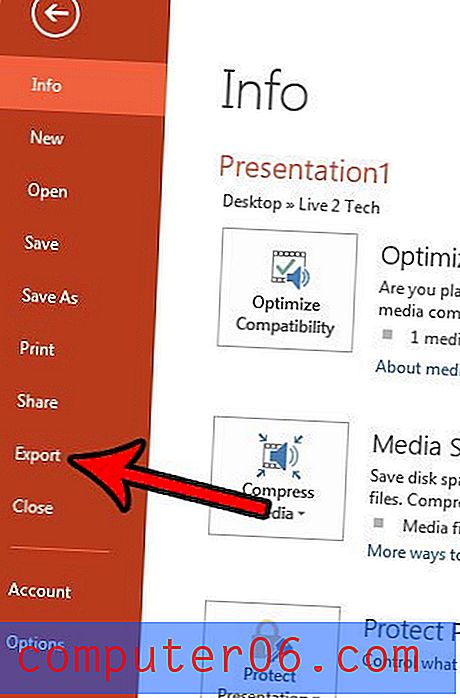
4. darbība: loga vidējā kolonnā atlasiet opciju Izveidot video .
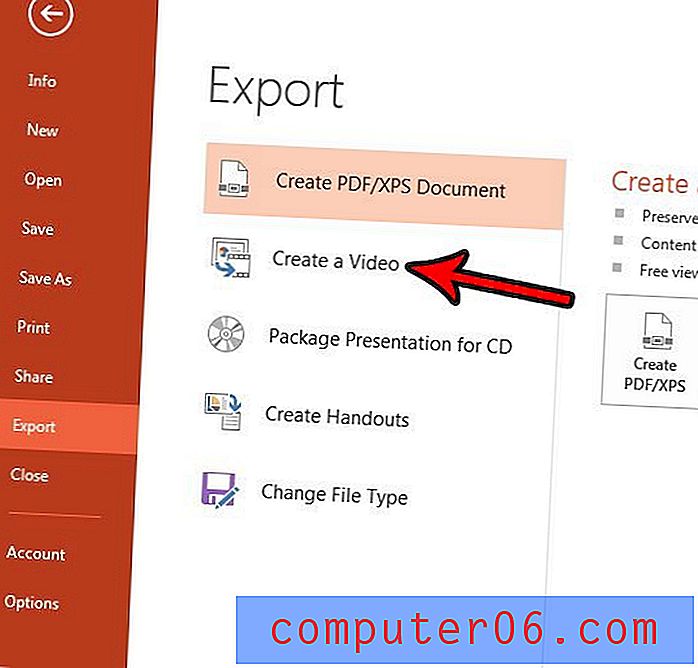
5. solis: atlasiet nolaižamo izvēlni Prezentācijas kvalitāte un izvēlieties eksportētā MP4 faila kvalitāti.
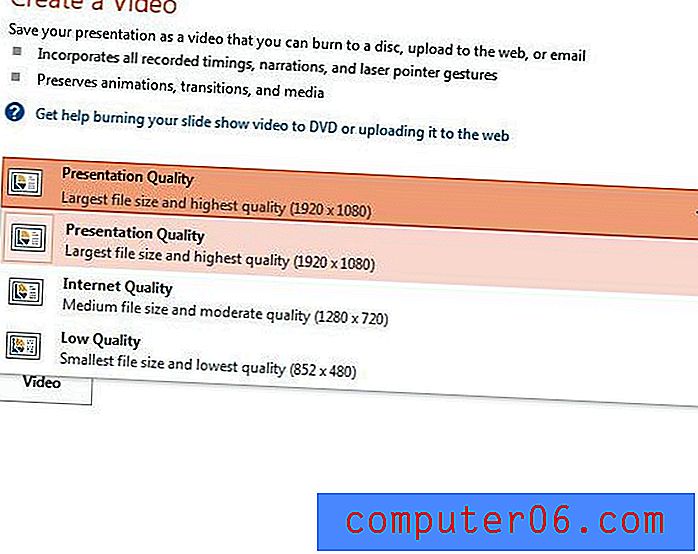
Jūs varat izvēlēties no šādām kvalitātes opcijām:
- Prezentācijas kvalitāte - 1920 x 1080 pikseļi. Šis ir visaugstākās kvalitātes video, ko varat izveidot no savas prezentācijas, un tas ir piemērots, ja jūs gatavojaties uzstāties uz liela ekrāna. Tas rada arī lielāko faila lielumu.
- Interneta kvalitāte - 1280 x 720 pikseļi. Šī ir vidējas kvalitātes video iespēja, un tā ir piemērota, lai augšupielādētu videoklipu kaut kas līdzīgs YouTube vai ja vēlaties panākt vislabāko līdzsvaru starp video kvalitāti un faila lielumu. Lai gan tas joprojām tiek uzskatīts par augstas izšķirtspējas, tas ir atkāpties no opcijas Prezentācijas kvalitāte.
- Zema kvalitāte - 852 x 480 pikseļi. Šis ir zemākās kvalitātes video fails, ko varat izveidot. Tā rezultāts būs mazākais faila izmērs, kas nozīmē, ka tas būs vienkāršākais fails, ko koplietot, taču zemā kvalitāte ir vispiemērotākā, ja jūsu auditorija to skatīsies nelielā ierīcē vai ja video izšķirtspēja nebūs ' t, ka svarīgi.
6. solis: noklikšķiniet uz pogas Ierakstītie laiki un stāstījumi, lai izvēlētos, kā rīkoties ar pašreizējiem prezentācijas laikiem un stāstījumiem. Ņemiet vērā, ka šīs lietas varat arī izveidot no šīs nolaižamās izvēlnes.
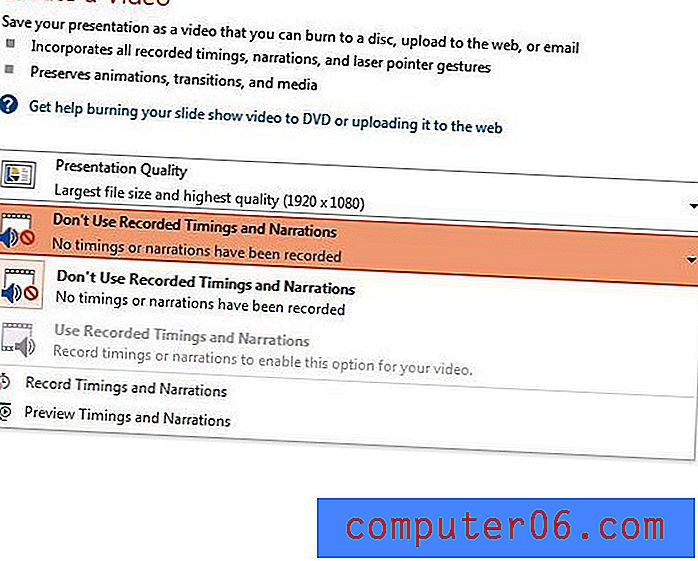
7. darbība. Pielāgojiet katra slaida laukā pavadīto sekunžu vērtību, pēc tam noklikšķiniet uz pogas Izveidot video .
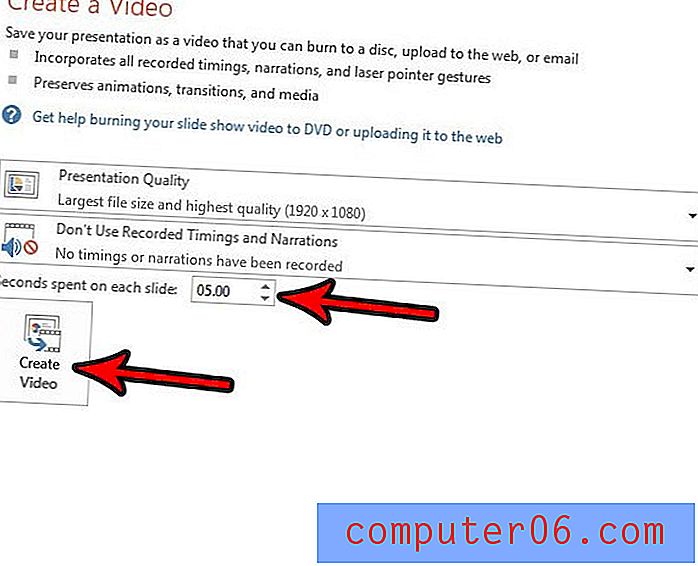
8. darbība: atrodiet datorā vietu, kurā vēlaties saglabāt konvertēto MP4 failu, piešķiriet failam nosaukumu, noklikšķiniet uz nolaižamās izvēlnes Saglabāt kā tipu un atlasiet opciju MPEG-4, pēc tam noklikšķiniet uz pogas Saglabāt .
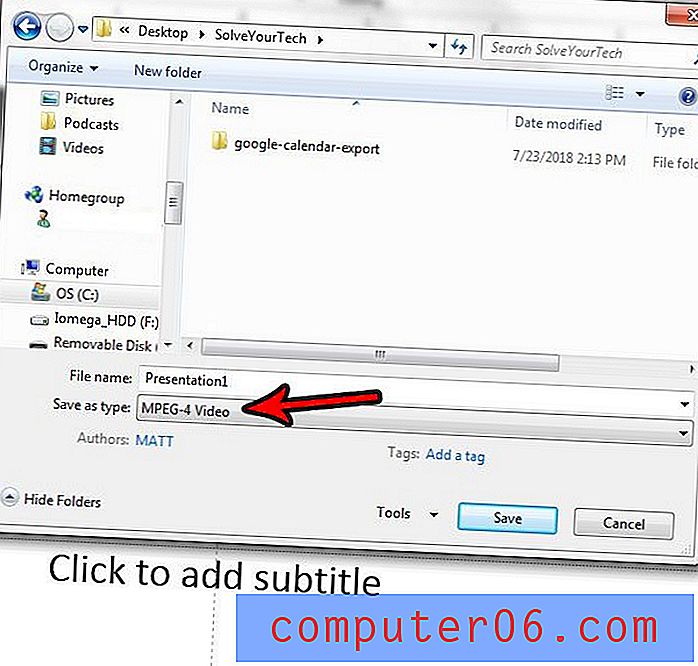
Atkarībā no datora un prezentācijas lieluma konvertēšana var aizņemt vairākas minūtes.
Vai jums ir nepieciešams, lai prezentācijas slaidi būtu atšķirīgā aspektā nekā tie, kas pašlaik tiek izmantoti? Izlasiet mūsu ceļvedi par slaidu izmēriem juridiskam papīram un uzziniet, kā jūs varat pielāgot slaidu izmērus.